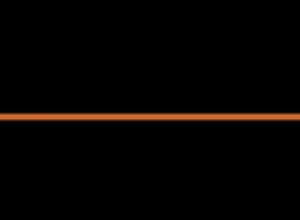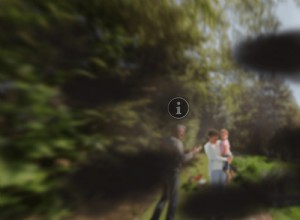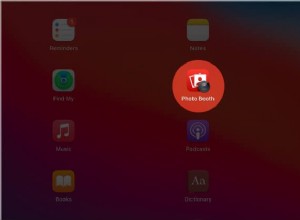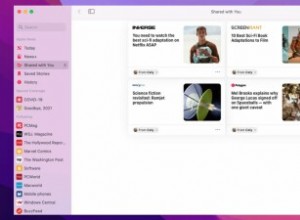بقدر ما تحب iPhone الخاص بك ، هناك دائمًا جهاز جديد قريب منك. تصدر Apple طرزًا جديدة كل عام ، وعاجلاً أم آجلاً ، حتى إذا واصلت تحديث نظام التشغيل iOS ، سيبدأ جهازك في الشعور بأنه عتيق. وداعا اي فون القديم ، مرحبا يا لامعة جميع الغناء ، كل الرقص نموذج جديد!
ولكن قبل توقيع عقد هاتف جديد أو طلب أحدث هاتف iPhone عبر الإنترنت ، يجدر بك التحقق من طرق نقل الصور والبيانات الأخرى إلى هاتفك الجديد. لقد تناولنا الطرق الثلاث الأكثر استخدامًا حول كيفية نقل صورك من iPhone إلى iPhone آخر.
كيف يمكنك نقل الصور من iPhone إلى iPhone:
- نقل جميع البيانات باستخدام النسخ الاحتياطي على iCloud
- نقل جميع البيانات ، بما في ذلك الصور ، باستخدام iTunes
- AirDrop فقط الصور التي تريدها
تعمل الطريقتان الأوليان بشكل أفضل عندما تحاول نقل iPhone بالكامل إلى جهاز جديد. ستنسخ كل ما لديك على جهازك القديم ، بحيث تظل جميع الصور وجهات الاتصال سليمة وجاهزة للاستخدام على جهاز iPhone الجديد. يعد AirDrop خيارًا أفضل عندما يكون كل ما تحتاجه هو نقل الصور من iPhone إلى iPhone - مثل مشاركة صورة جماعية مع جميع أصدقائك الموجودين فيها.
قبل أن تبدأ النقل على iPhone
إذا كنت مثل معظم الناس ، فلديك الآلاف من الصور الموجودة على جهاز iPhone الخاص بك. قبل نقلها جميعًا ، تأكد من نقل الصور التي تحتاجها بالفعل - وليس إلقاء الفوضى عديمة الفائدة على جهاز iPhone الجديد الخاص بك. قم بتنزيل منظف معرض الصور مثل Gemini Photos:سيساعدك على التخلص من العديد من صور السيلفي المتشابهة ولقطات الشاشة القديمة التي نسيت حذفها.
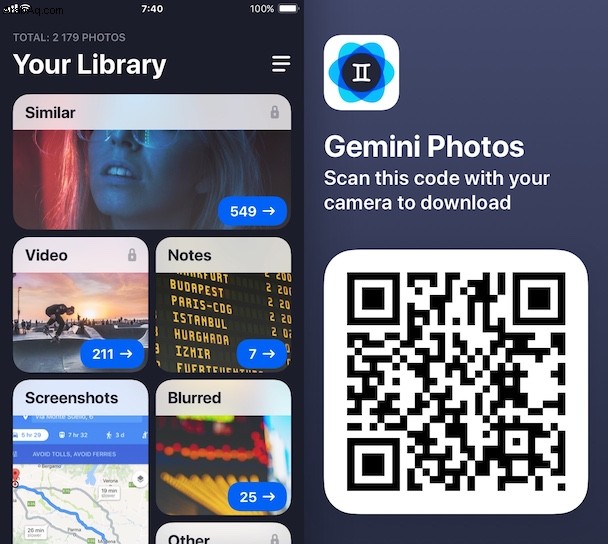
الطريقة الأولى. كيفية نقل البيانات من iPhone إلى آخر باستخدام iCloud
iCloud هي إحدى أكثر الطرق فعالية لنقل البيانات من iPhone إلى آخر - أو من أي جهاز iOS أو macOS إلى آخر ، في هذا الشأن. يحتاج كلا الجهازين إلى تمكين iCloud باستخدام نفس معرف Apple.
للبدء ، قم بإعداد نسخة iCloud الاحتياطية على جهاز iPhone القديم:
- انتقل إلى الإعدادات
- انقر على شعار Apple ID أعلى قائمة الإعدادات
- انقر على iCloud
- مرر لأسفل إلى iCloud Backup
- انقر على "نسخ احتياطي الآن"
- انتظر حتى انتهاء النسخ الاحتياطي
- قم بإيقاف تشغيل iPhone القديم وإزالة بطاقة SIM
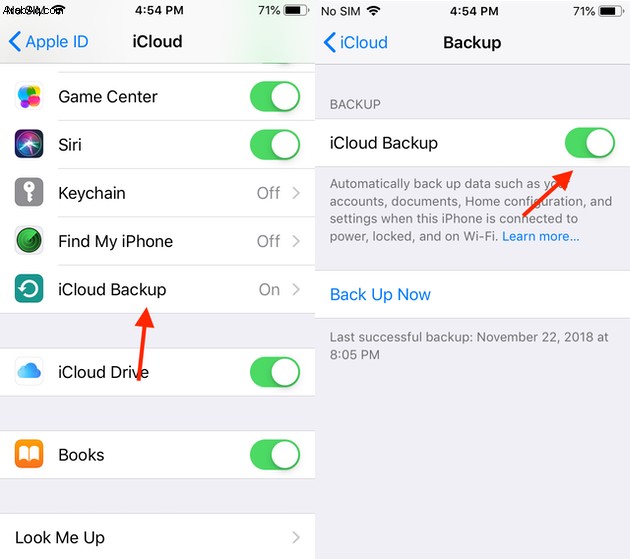
تأكد من إيقاف تشغيل iPhone القديم. ابدأ الآن في إعداد iPhone الجديد الخاص بك:
- أدخل بطاقة SIM الخاصة بك في iPhone الجديد
- شغّل هاتفك الجديد
- مرر أو اضغط على زر الصفحة الرئيسية واتبع إرشادات الإعداد
- تأكد من توصيل الجهاز بشبكة WiFi
- الآن انقر على خيار "الاستعادة من iCloud Backup" (جزء من عملية الإعداد)
- قم بتسجيل الدخول باستخدام معرف Apple الخاص بك
- انقر على "التالي" ، ثم "موافق" (قد يُطلب منك ذلك أكثر من مرة)
- اختر أحدث نسخة احتياطية. سيؤدي هذا إلى استعادة iPhone الجديد الخاص بك مع كل ما كان موجودًا على جهاز iPhone القديم الخاص بك في وقت تلك النسخة الاحتياطية ، بما في ذلك كل صورة وصورة تريد نقلها.
قد تستغرق هذه العملية بعض الوقت ، وقد يصبح جهاز iPhone دافئًا نظرًا لأنه يمتص جميع التطبيقات والرسائل والصور ومقاطع الفيديو. لا تقلق ، بمجرد اكتمال هذه العملية ، سيعمل كل شيء بالطريقة التي كان عليها على جهاز iPhone القديم - باستثناء مزايا هذا الجهاز الأحدث والأسرع والأكثر حداثة.
الطريقة الثانية. انقل كل شيء من iPhone إلى iPhone باستخدام iTunes
على أي جهاز iOS يعمل بنظام iOS 11 أو إصدار أحدث ، هناك طريقة أسرع لإعداد iPhone جديد ونقل جميع البيانات. يحتاج كلا الجهازين إلى التشغيل ووضعهما بجانب بعضهما البعض أثناء النقل.
قبل المضي قدمًا في ذلك ، ستحتاج إلى عمل نسخة احتياطية من iTunes. التطبيقات والرسائل ومقاطع الفيديو والصور والألعاب - سمها ما شئت ، يمكن لـ iTunes نسخها احتياطيًا. اتبع الخطوات الواردة في هذا الدليل لنسخ iPhone احتياطيًا إلى جهاز كمبيوتر لإجراء ذلك بأمان وسرعة.
الآن ، إليك كيفية نقل الصور والتطبيقات وكل شيء آخر باستخدام الإعداد التلقائي والنسخ الاحتياطي على iTunes:
- أدخل بطاقة SIM في جهاز iPhone الجديد وقم بتشغيل الجهاز
- مرر أو اضغط على زر الصفحة الرئيسية واتبع إرشادات الإعداد
- ستظهر صورة متحركة على الشاشة الرئيسية لجهاز iPhone الجديد
- امسح هذه الصورة ضوئيًا باستخدام جهاز iPhone القديم (قد يستغرق الأمر بضع دقائق)
- أدخل رمز المرور الحالي على iPhone الجديد
- اتبع التعليمات وقم بإعداد Touch ID على جهاز iPhone الجديد الخاص بك
- عند تقديمك مع العديد من خيارات استعادة التطبيقات والبيانات ، حدد استعادة من نسخة iTunes الاحتياطية
بعد القيام بذلك ، يمكنك إيقاف تشغيل جهاز iPhone القديم أو استعادته إلى إعدادات المصنع. يجب نقل كل شيء بأمان إلى جهاز iPhone الجديد.
الطريقة الثالثة. صور AirDrop من iPhone إلى iPhone
الآن ، في بعض الأحيان يكون كل ما تريد نقله إلى جهاز iPhone الجديد هو الصور ، وفي أحيان أخرى تحتاج فقط إلى مشاركة بعض الصور مع صديق لديه جهاز iPhone أيضًا. إليك كيفية استخدام AirDrop على كلا الهاتفين لنقل الصور ومقاطع الفيديو عبر:
- على جهاز iPhone الجديد ، انتقل إلى الإعدادات
- انقر على "عام"
- مرر إلى AirDrop
- اضبطه على الجميع لتلقي AirDrop من أي جهاز iOS
- انتقل الآن إلى تطبيق "الصور" على جهاز iPhone القديم
- حدد الصور التي تريد نقلها ، ثم انقر فوق الزر "مشاركة"
- سترى الأجهزة المتاحة عبر AirDrop أسفل الصور وفوق باقي خيارات المشاركة. يجب أن يظهر iPhone الجديد الخاص بك هنا.
- اضغط على اسم iPhone الجديد الخاص بك
- الرجوع إلى iPhone الجديد ، اضغط على "قبول" للسماح بنقل الصور من جهاز iPhone القديم إلى الجديد
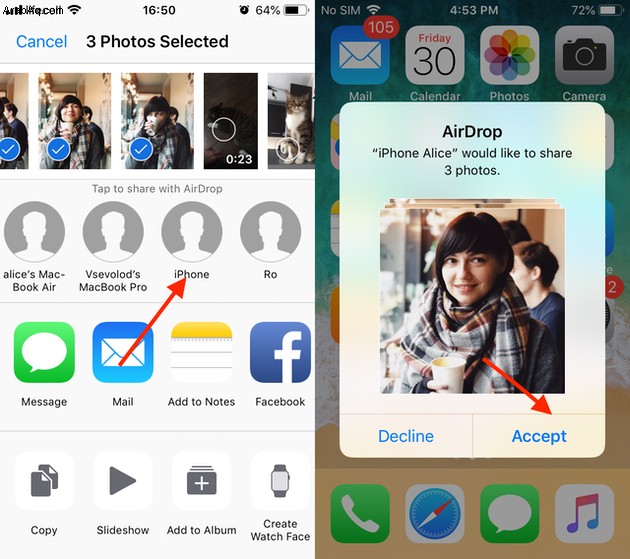
ستصل الصور إلى مكتبة الصور الخاصة بك على الهاتف الجديد. عند الانتهاء ، يمكنك حذف كل شيء من iPhone القديم.
بغض النظر عن الطريقة التي تختارها ، سهلت Apple نقل البيانات من iPhone إلى iPhone والبدء في استخدام هاتفك الجديد اللامع على الفور. وإذا كنت ترغب أيضًا في تخزين صورك على الكمبيوتر المحمول ، فإليك كيفية نقل الصور من iPhone إلى Mac. ولكن في أي مكان تقوم فيه بنقل مكتبة الصور الخاصة بك ، تأكد من عدم الفوضى قبل النقل.